在用Excel制作表格时,制作好了一个数据表,有时需要使用不同效果的关系图表,这里可以用SmartArt工具。那么,Excel表中如何使用关系图呢?大家参考以下几步,很快可以在Excel表中使用关系图了。
1、打开一个Excel的文件,选中一个单元格,然后鼠标左键单击菜单【插入】>>【SmartArt】>>【关系图】,如下图所示。
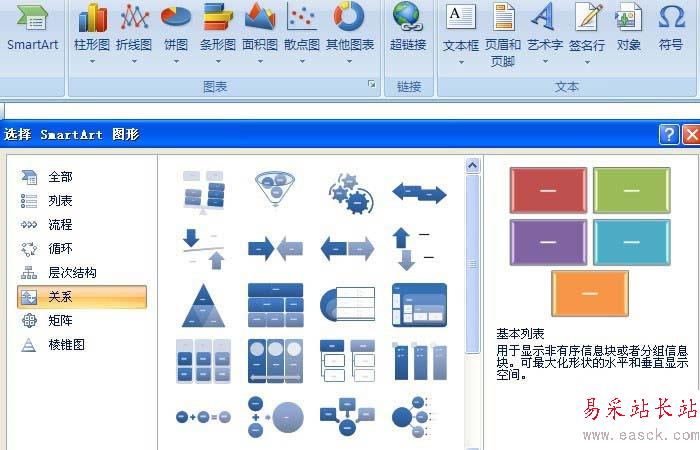
2、鼠标左键选择一个关系图的样式,excel表格中就出现了该关系图,这里选择了(平衡关系图),如下图所示。
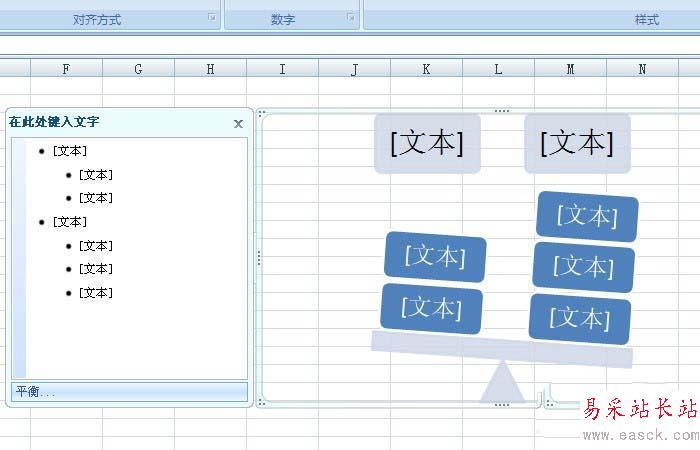
3、鼠标左键选择一个关系图的样式,excel表格中就出现了该关系图,这里选择了(漏斗图),如下图所示。
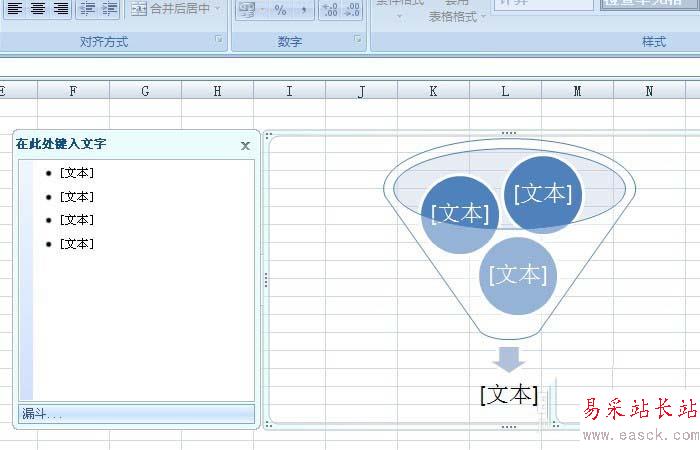
4、鼠标左键选择一个关系图的样式,excel表格中就出现了该关系图,这里选择了(嵌套目标图),如下图所示。

5、鼠标左键选择一个关系图的样式,excel表格中就出现了该关系图,这里选择了(不定向循环图),如下图所示。
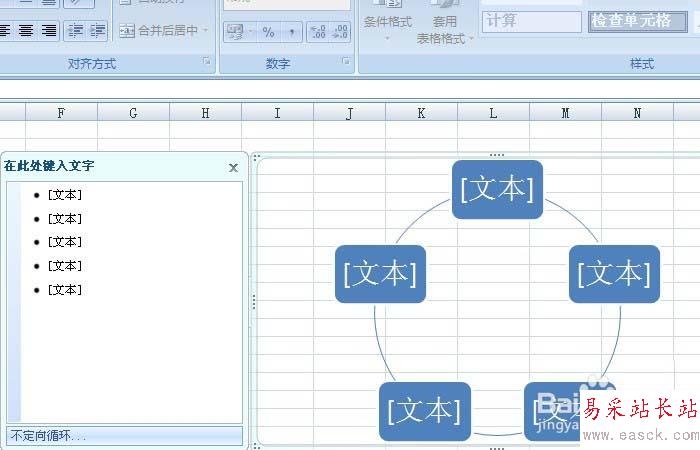
6、鼠标左键选择一个关系图的样式,excel表格中就出现了该关系图,这里选择了(基本目标图),如下图所示。
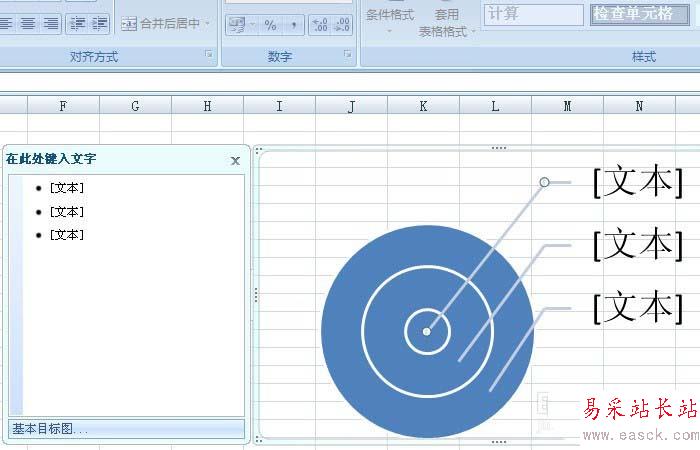
相关推荐:
Excel表格中怎么制作对称条形图表?
excel怎么制作商务大气的手风琴柱形图表?
什么是数据透视表? excel数据透视表的基本结构概念
新闻热点
疑难解答